
Das Herunterladen und das Aktualisieren von Treibern für Desktops könnten sich von dem für Laptops unterscheiden: Das letztere hat genauere Anforderungen an die Treiber, die für seine Arbeitsumgebung erforderlich sind.
Deshalb erfordern das Aktualisieren und Herunterladen von Treibern für Ihren ASUS-Laptop ein gewisses Maß an Recherchieren- und Computerfähigkeiten, ohne die Sie möglicherweise große Schwierigkeiten haben, diese Reise zu beenden.
Aber keine Sorge. Wir sind hier, um Sie von Anfang an durch den gesamten Prozess der Treiberaktualisierung für Ihren ASUS-Laptop zu führen. Lesen Sie einfach mit!
- Treiber über den Geräte-Manager aktualisieren
- Treiber über ASUS Service herunterladen und aktualisieren
- Treiber automatisch aktualisieren (empfohlen)
Methode 1: Treiber über den Geräte-Manager aktualisieren
- Drücken Sie auf Ihrer Tastatur gleichzeitig die Windows-Logo-Taste + R, geben Sie devmgmt.msc ein und drücken Sie die Eingabetaste, um den Geräte-Manager aufzurufen.
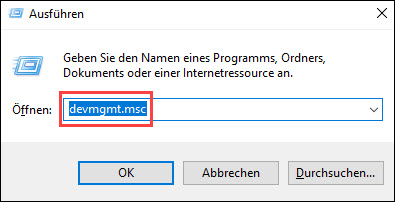
- Finden Sie im Geräte-Manager das Gerät, dessen Treiber Sie aktualisieren möchten. Sie können die Kategorien mit Doppelklicken erweitern.
Im Beispiel aktualisieren wir den Treiber unserer Grafikkarte.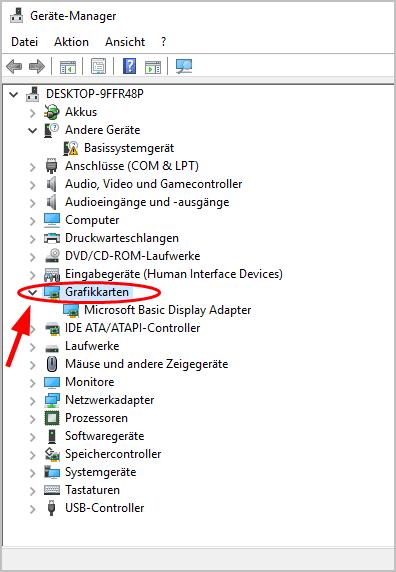
- Klicken Sie mit der rechten Maustaste auf den Gerätetreiber, den Sie aktualisieren möchten und klicken Sie auf Treiber aktualisieren.
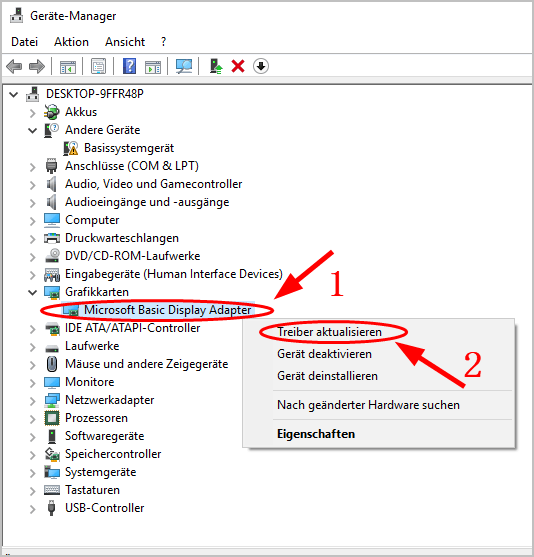
- Klicken Sie auf Automatisch nach aktualisierter Treibersoftware suchen.
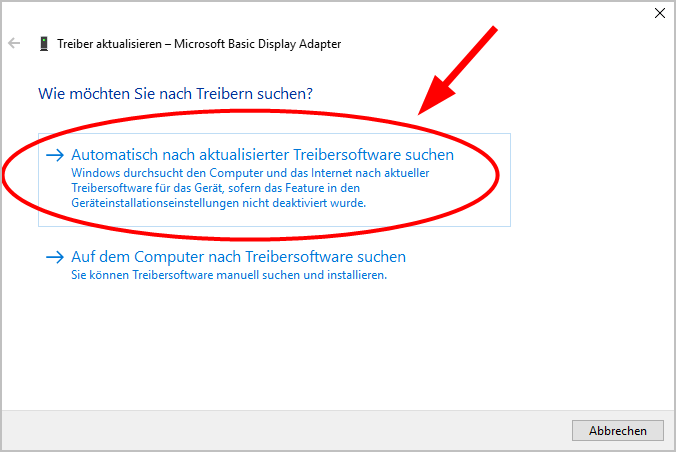
- Warten Sie geduldig, bis Sie der Vorgang abgeschlossen ist.
Wenn Sie die Mitteilung wie folgt sehen, müssen Sie den Treiber selbst suchen und aktualisieren.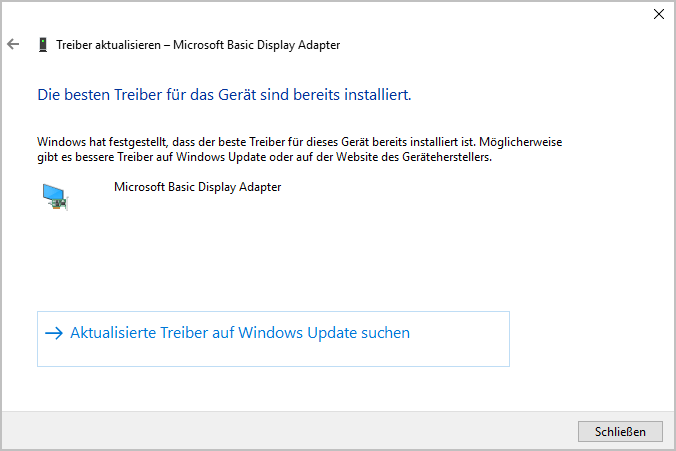
Methode 2: Treiber über ASUS Service herunterladen und aktualisieren
- Um Gerätetreiber von der ASUS-Service herunterzuladen, müssen Sie zunächst das Modell Ihres Laptops und das ausgeführte Betriebssystem kennen.
Das Laptop-Modell finden Sie auf der Rückseite Ihres Laptops in der MODELL–Sektion.
Drücken Sie auf Ihrer Tastatur gleichzeitig die Windowstaste + Pause-Taste, um die Details Ihres Betriebssystem zu erfahren.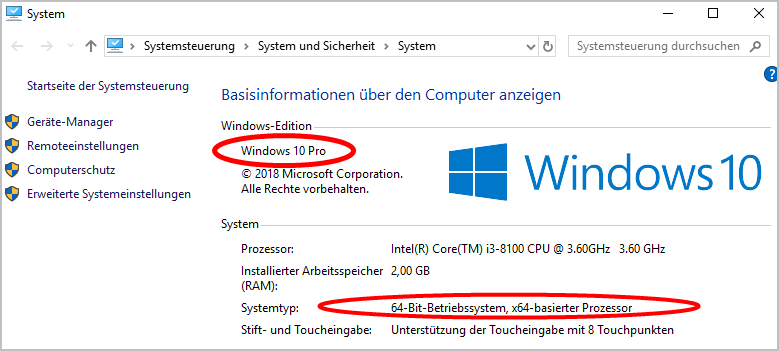
- Gehen Sie zur Webseite von ASUS-Service. Geben Sie ins Suchfeld das Modell Ihres Laptops ein und klicken Sie auf das höchst übereinstimmende Suchergebnis.
Wir verwenden ROG G751JY als ein Beispiel.

- Wechseln Sie zum Reiter Treiber & Hilfsprogramme.

- Wählen Sie aus der Dropdown-Liste das entsprechende Betriebssystem Ihres Laptops aus.
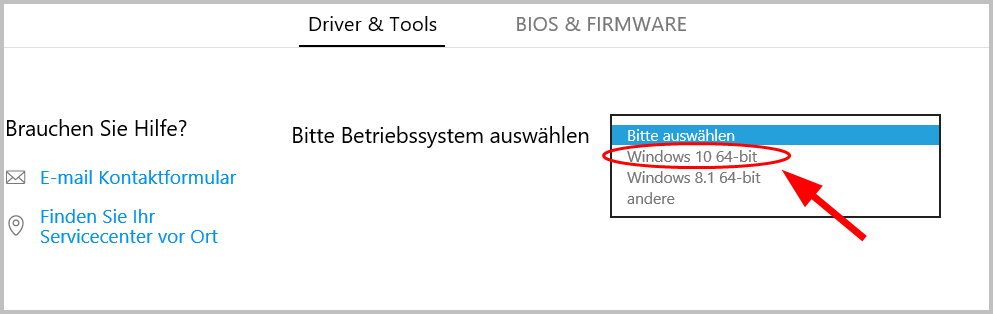
- Wählen Sie den gewünschten Gerätetreiber aus und klicken Sie auf die Schaltfläche Download daneben, um den Treiber herunterzuladen.
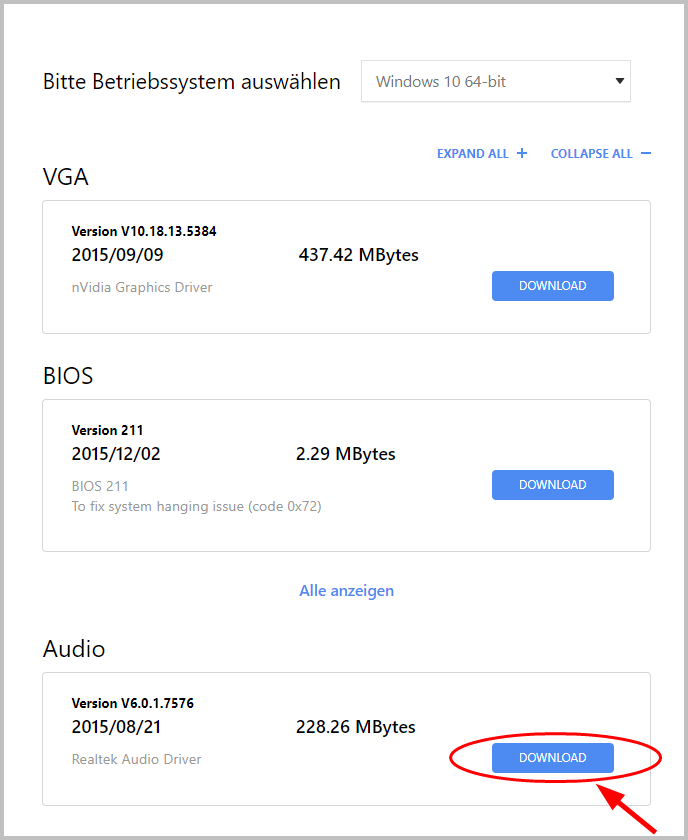 HINWEIS: Einige der aufgeführten Gerätetreiber erfordern bestimmte Fähigkeiten zum Aktualisieren. Sie sollten die Anforderungen im heruntergeladenen Ordner lesen, bevor Sie Änderungen an Ihrem Computer vornehmen. Wenn möglich, erstellen Sie bitte eine Sicherungskopie der Systemtreiber, bevor Sie die Gerätetreiber installieren.
HINWEIS: Einige der aufgeführten Gerätetreiber erfordern bestimmte Fähigkeiten zum Aktualisieren. Sie sollten die Anforderungen im heruntergeladenen Ordner lesen, bevor Sie Änderungen an Ihrem Computer vornehmen. Wenn möglich, erstellen Sie bitte eine Sicherungskopie der Systemtreiber, bevor Sie die Gerätetreiber installieren. - Nachdem der Download abgeschlossen ist, müssen Sie den Treiber wie angewiesen manuell aktualisieren.
Methode 3: Treiber automatisch aktualisieren (empfohlen)
Wenn Sie keine Zeit, Geduld oder Computerkenntnisse haben, um Ihre Treiber manuell zu aktualisieren, können Sie das mit Driver Easy automatisch schaffen.
Driver Easy erkennt Ihr System automatisch und findet dafür die richtigen Treiber. Sie müssen nicht genau wissen, welches System Ihres Computers läuft. Sie müssen nicht riskieren, einen falschen Treiber herunterzuladen und zu installieren. Sie müssen sich auch gar keine Sorgen machen, ob Sie bei der Installation einen Fehler machen würden.
Sie können Ihre Treiber mit entweder der GRATIS- oder PRO-Version von Driver Easy aktualisieren. Aber mit der PRO-Version schaffen Sie alles mit nur 2 Klicks (und Sie bekommen volle Unterstützung und eine 30-Tage-Geld-zurück-Garantie):
- Downloaden und installieren Sie Driver Easy.
- Führen Sie Driver Easy aus und klicken Sie auf Jetzt scannen. Driver Easy wird dann Ihren Computer scannen und jeden problematischen Treiber erkennen.
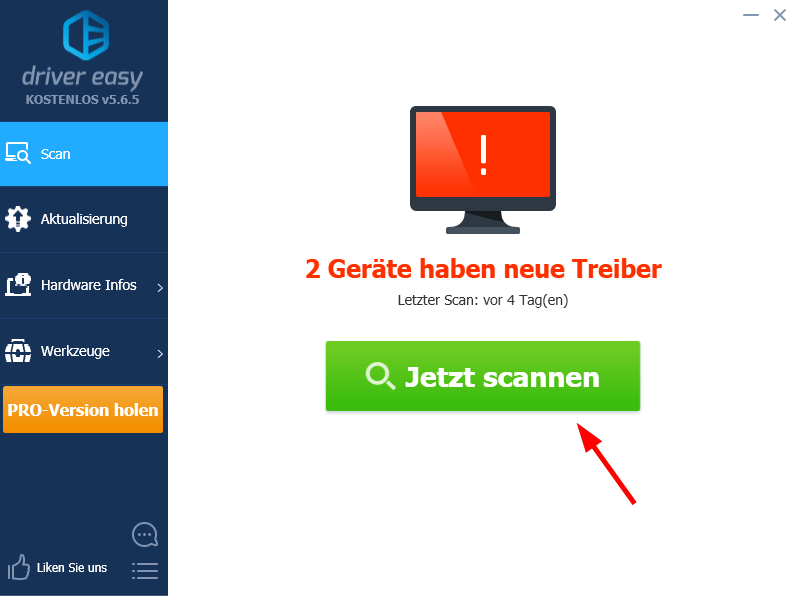
- Klicken Sie auf Aktualisierung neben dem Gerät, dessen Treiber Sie herunterladen und aktualisieren möchten, um die neueste korrekte Treiberversion herunterzuladen. Dann müssen Sie den neuen Treiber manuell installieren (Sie können dies mit der GRATIS-Version schaffen).
Oder klicken Sie auf Alle aktualisieren, um die korrekte Version aller fehlenden oder veralteten Treiber auf Ihrem System automatisch herunterzuladen und zu installieren (dies erfordert die PRO-Version – wenn Sie auf Alle aktualisieren klicken, werden Sie aufgefordert, ein Upgrade durchzuführen).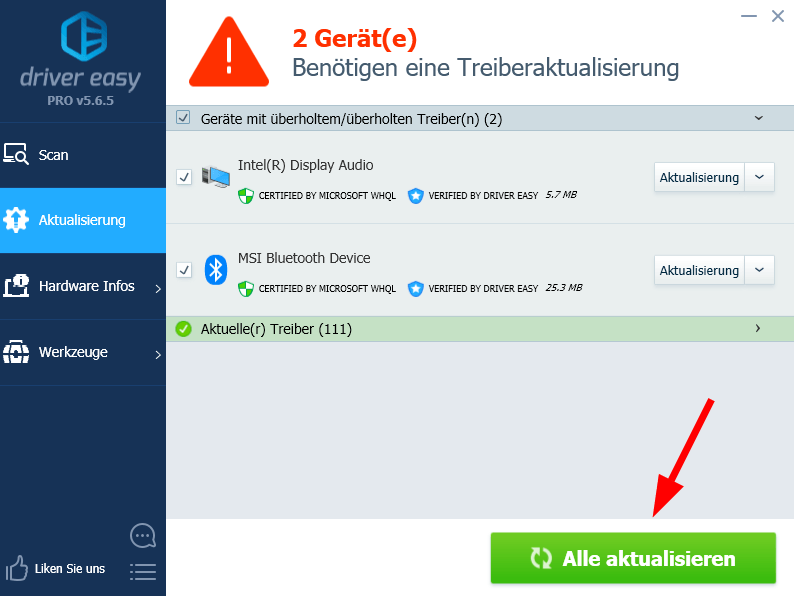
- Starten Sie Ihren PC neu, damit die Änderungen wirksam werden.
Falls Sie irgendwelche Probleme mit Driver Easy PRO haben, wenden Sie sich bitte an unser Support-Team unter support@drivereasy.com. Legen Sie Ihrer E-Mail die URL dieses Artikels bei, um eine schnellere und effizientere Anleitung zu erhalten.





